Редактирование трехмерных тел. Снятие фасок на гранях.
Построение сечений
 Команда SECTION осуществляет построение поперечного сечения тела в виде области или неименованного блока. Поперечное сечение – это пересечение плоскости и выбранного тела (рис. 10.3). Команда SECTION вызывается из падающего меню Modify › Solids › Section или щелчком мыши по пиктограмме Section на плавающей панели инструментов Solids.
Команда SECTION осуществляет построение поперечного сечения тела в виде области или неименованного блока. Поперечное сечение – это пересечение плоскости и выбранного тела (рис. 10.3). Команда SECTION вызывается из падающего меню Modify › Solids › Section или щелчком мыши по пиктограмме Section на плавающей панели инструментов Solids.
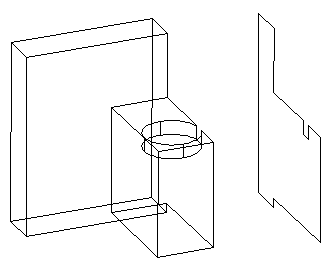
Рис. 10.3. Изображение сечения
Запросы команды SECTION:
- Select objects:– выбрать объекты
- Select objects: – нажать клавишу Enter по завершении выбора объектов
- Specify first point on Section plane by
- [Object/Zaxis/View/XY/YZ/ZX/3points] <3points>: – указать первую точку на секущей плоскости
- Specify second point on plane: – указать вторую точку на секущей плоскости
- Specify third point on plane: – указать третью точку на секущей плоскости
По умолчанию секущая плоскость задается путем указания трех точек. При использовании других методов она определяется плоскостью построения другого объекта, плоскостью текущего вида, осью 2 или одной из плоскостей координат (XY, YZ или XZ).
AutoCAD помещает секущую плоскость в текущий слой.
Поперечное сечение представляет собой область или неименованный блок, формируемые на текущем слое, а не на слое, где находится объемное тело, поперечное сечение которого создается.
Получение разрезов
 Команда SLICE осуществляет построение нового тела путем разрезания какого-либо существующего тела плоскостью (рис. 10.4). Команда вызывается из падающего меню Modify › Solids › Slice или щелчком мыши по пиктограмме Slice на плавающей панели инструментов Solids.
Команда SLICE осуществляет построение нового тела путем разрезания какого-либо существующего тела плоскостью (рис. 10.4). Команда вызывается из падающего меню Modify › Solids › Slice или щелчком мыши по пиктограмме Slice на плавающей панели инструментов Solids.
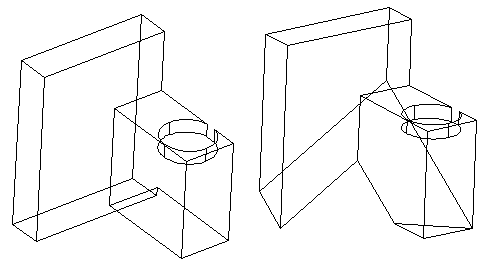
Рис. 10.4. Изображение разреза
Запросы команды SLICE:
- Select objects:– выбрать объекты
- Select objects: – нажать клавишу Enter по завершении выбора объектов
- Specify first point on slicing plane by [Objec.t/Zaxis/View/XY/YZ/ZX/3points] <3points>: – указать первую точку на режущей плоскости
- Specify second point on plane: – указать вторую точку на режущей плоскости
- Specify third point on plane: – указать третью точку на режущей плоскости
- Specify a point on desired side of the plane or [keep Both sides ]: – указать точку с нужной стороны от плоскости
Полученные части можно оставить на рисунке или же удалить одну из них. Разрезанные тела наследуют слой и цвет исходного тела, но являются новыми составными телами. При разрезании по умолчанию тремя точками задается режущая плоскость, а затем указывается, какая часть (или обе) должна быть сохранена. При использовании других способов режущая плоскость может определяться другим объектом, плоскостью текущего вида, осью Z или одной из координатных плоскостей (ХУ, YZ или XZ).
Ключи команды SLICE:
- Object – задает плоскость с помощью выбранного плоского объекта: отрезка, окружности, дуги, эллипса, эллиптической дуги, двумерного сплайна или сегмента двумерной полилинии;
- Zaxis – задает плоскость двумя точками, первая из которых лежит на ней, а вторая определяет вектор нормали к плоскости;
- View – задает плоскость, выровненную с плоскостью вида текущего видового экрана и проходящую через заданную точку;
- XY, YZ, ZX – задают плоскость, выровненную соответственно с плоскостью XY, YZ или ZX и проходящую через заданную точку;
- 3points – определяет плоскость, проходящую через три заданные точки.
- keep Both sides – оставляет обе части разрезанного тела.
